Windows10系统之家 - 安全纯净无插件系统之家win10专业版下载安装
时间:2016-10-05 09:44:57 来源:Windows10之家 作者:hua2015
Win10重大更新TH2中,加入了自动扫描的功能,用户可使用该功能对单个文件进行安全扫描,给用户操作带来方便。但一些习惯使用第三方杀软的用户由于右键菜单中一般都包含了相应杀软的相同功能,因此Windows Defender的功能需求较小,一些用户想移除该选项,只保留第三方杀软的内容。
具体如下:
1、在Cortana搜索栏输入regedit命令后,按回车进入注册表编辑器
2、定位到以下注册表项
HKEY_CLASSES_ROOT\*\shellex\ContextMenuHandlers\EPP

3、点击EPP后按下Delete键进行删除即可
4、定位到以下注册表项
HKEY_CLASSES_ROOT\Directory\shellex\ContextMenuHandlers\EPP

5、删除该项后,重启电脑即可生效
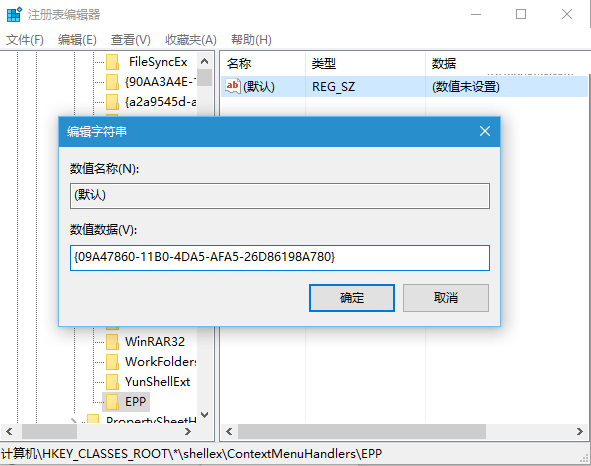
以上就是Win10鼠标右键菜单扫描功能选项删除的介绍了,如果想恢复该项目,可重建上述两个项,且把默认字符串值设为{09A47860-11B0-4DA5-AFA5-26D86198A780}即可。
相关文章
热门教程
热门系统下载
热门资讯





























